Foto-Bearbeitung: Farbkorrektur mit dem kostenlosen Programm GIMP!
![]() Aufnahmen bei schlechten Lichtverhältnissen oder Fotos, die mit Hilfe eines Scanners digitalisiert wurden, können schnell Farbstiche haben. Beim Fotografieren hilft noch der richtige Weißabgleich, sind die Fotos bereits auf dem Rechner, braucht man Spezialprogramme, wie zum Beispiel das kostenlose Bild-Programm „Gimp„. Gimp enthält zahlreiche Funktionen und Tools, mit denen sich Effekte hinzufügen lassen und mit denen die Bilder nachträglich noch korrigiert werden können.
Aufnahmen bei schlechten Lichtverhältnissen oder Fotos, die mit Hilfe eines Scanners digitalisiert wurden, können schnell Farbstiche haben. Beim Fotografieren hilft noch der richtige Weißabgleich, sind die Fotos bereits auf dem Rechner, braucht man Spezialprogramme, wie zum Beispiel das kostenlose Bild-Programm „Gimp„. Gimp enthält zahlreiche Funktionen und Tools, mit denen sich Effekte hinzufügen lassen und mit denen die Bilder nachträglich noch korrigiert werden können.
Möchte man einen Farbstich entfernen, muss man zunächst im Hauptfenster von Gimp auf „Farbe“ klicken und in dem aufklappenden Untermenü „Automatisch“ auswählen. Hier lassen sich verschiedene Korrekturfunktionen auswählen, um das Bild zu korrigieren. Klickt man auf „Normalisieren“, entfernt Gimp in der Regel den Farbstich komplett aus dem Bild.
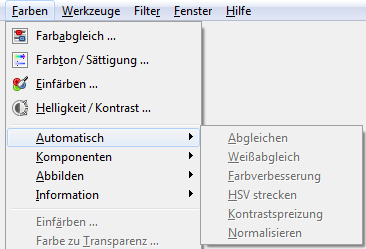
Nun muss die Datei noch abgespeichert werden. Damit man das Original zur Sicherheit noch behält, sollte für das bearbeitete Bild ein neuer Name gewählt werden. Unter „Datei“ und „Speichern unter“ wird die Datei dann mit neuem Namen gesichert.
- Tastatur fehlerhaft
HalloLeider habe ich heute meine Tastatur verstellt. Wenn ich z.B. ein "e" tippe, macht es...
- Ein Tourist.................
Ein Tourist möchte mit der Fähre über den See Genezareth fahren.Sagt der Fährmann:...
- adobe id
Ich kann adobe id nicht öffnen. es läd und läd. woran kann das liegen? und was kann ich tun? ...
- Java Plugin im Firefox aktivieren?
Hallo,kann man das Java Plugin im Firefox wieder aktivieren?Wie muss man ggf. vorgehen? ...
- Welche wege gibt es das Internet zu nutzen ?
Hallo :)Also mein Vater hatte vor einigen Tagen von der Tkom eine Sicherheitswarnung bekommen,...
- Fragen zu Tablet PC
Hallo,ich habe einen Tablet 2 von Samsung und komme in einigen Punkten mit der Bedienung noch ...
- der pc konnte nicht gestartet werden?
Hallo erstmal! Ich habe folgendes Problem mit meinem PC: (2 Jahre, Windows 7)Nach dem ei...
- Laptopt hängt sich ständig auf
Hallöchen,mein Laptop (Acer) hängt sich die ganze Zeit auf,auch im abgesicherten Modus...
- Frageassistent 1 (Seite 2) (49x gelesen)
- Jobs: Developer-Jobs (19x gelesen)
- pc-einsteigerkurs (11x gelesen)
- datenschutz (7x gelesen)
- pc-einsteigerkurs-3-2 (4x gelesen)
Mehr Tipps zu Foto-Bearbeitung: Farbkorrektur mit ...
-
Tipp: GIMP Menüleiste anzeigen
Das kostenlose Grafikprogramm GIMP kommt zunächst mit aufgeräumtem Fenster und wenig Paletten, die man erst nach und nach nach Belieben einblenden und anzeigen lassen kann...
-
Tastenkombinationen für Photoshop und GIMP
Professionelle Bildbearbeitungsprogramme wie Photoshop oder das kostenlose GIMP Programm haben zahlreiche mächtige Funktionen: Wer die richtigen Tastenkombinationen kennt, kommt auch ohne langes Suchen mit der...
-
GIMP auf Deutsch: So stellt man GIMP auf Deutsch um
Das kostenlose Bildbearbeitungsprogramm "The GIMP" ist auf den ersten Blick etwas verwirrend, besonders wenn man es auf englisch bedienen muss. Und obwohl man die deutsche...
-
Android Tablet: Bildschirm bleibt schwarz – Was tun?
Wenn das Android-Tablet (oder Fire Tablet!) plötzlich nicht mehr reagiert und der Bildschirm schwarz bleibt, ist dies im besten Fall nur ein leerer Akku. Wir...
-
Android Bildschirm auf den Fernseher streamen
Mit der Cast Funktion von Android (die auch im Chrome Browser eingebaut ist) lassen sich Inhalte auf andere Geräte streamen: Zum Beispiel Googles ChromeCast Geräte....
-
M4A Audio-Datei in MP3 umwandeln auf dem Mac!
Eine M4A-Datei lässt sich auf einem Mac ganz einfach in eine MP3-Datei umwandeln, beispielsweise mit der Apple Music-App. Dies ist besonders nützlich, wenn man etwa...
Foto-Bearbeitung: Farbkorrektur mit dem kostenlosen Programm GIMP!


